אם רק התחלת להשתמש בסיגנל, אולי אתה תוהה כיצד ליצור קבוצה. למרבה המזל, זהו תהליך פשוט יחסית. יתרה מכך, יצירת קבוצות מאפשרת לך לאסוף במהירות את אנשי הקשר שלך ולשתף חדשות, רעיונות או לתכנן אירועים - כל זאת תוך שמירה על אבטחת השיחות שלך.
במאמר זה, נספק לך שלבים מפורטים כיצד ליצור קבוצה בסיגנל, להתחיל שיחת וידאו קבוצתית, להחליף פריסות קבוצתיות ועוד הרבה יותר.
כיצד ליצור קבוצה בסיגנל
כולנו עדים לכמה קבוצות הפכו פופולריות בשנה האחרונה. עם המון אנשים הרחק מהחברים והמשפחה שלהם, קבוצות הפכו לדרך מצוינת לשמור על כולם ביחד.
יצירת קבוצות ב-Signal היא די פשוטה. בין אם אתה משתמש אנדרואיד או iOS, זה רק עניין של ביצוע מספר שלבים.
עבור משתמשי אנדרואיד
- הפעל את Signal במכשיר הנייד שלך.

- הקש על כפתור הכתיבה. זה כפתור כחול עם עיפרון לבן בפנים.

- בחר "קבוצה חדשה".

- עבור על רשימת אנשי הקשר שלך והקש על איש הקשר שברצונך להוסיף. אתה יכול גם להוסיף אדם על ידי הזנת מספר הטלפון שלו.

אל תשכח שאתה יכול להוסיף רק עד 10 אנשים אם אתה יוצר קבוצת MMS לא מאובטחת. לקבוצה חדשה יכולים להיות עד 1,000 חברים.
- הקש על "הבא". זה העיגול הכחול עם חץ שמצביע ימינה.

- בחר את סוג הקבוצה שלך.
אתה יכול ליצור קבוצת MMS לא מאובטחת עבור אנשי קשר שאינם איתות. זה יגיד "איש קשר SMS" ליד השם שלהם. עבור קבוצה מדור קודם, הקש על "למידע נוסף" כדי להבין אילו אנשי קשר זקוקים לעדכון אות. קבוצות חדשות זמינות רק לאנשי קשר המשתמשים בגרסת Signal מעודכנת בכל המכשירים.
- אם אתה יוצר קבוצה חדשה או מדור קודם, תן שם לקבוצה שלך. הוספת תמונה קבוצתית היא אופציונלית.

- הקש על "צור".

טיפים לבונוס: עבור MMS לא מאובטח, שלח תחילה הודעה כדי שהקבוצה תופיע ברשימת הצ'אטים של כולם. קבוצות חדשות וקבוצות מדור קודם מופיעות ברשימת הצ'אטים באופן אוטומטי. אבל ייתכן שהחברים שלהם יצטרכו לקבל תחילה את בקשת ההודעה או ההזמנה לפני שליחת הודעה.
עבור משתמשי iOS
- הפעל את Signal והקש על "כתוב". זהו סמל אפור בצורת עיפרון.

- הקש על "קבוצה חדשה".

- בחר אנשי קשר שברצונך להוסיף. אתה יכול לעשות זאת על ידי הקשה על שם איש קשר או על ידי הזנת מספר הטלפון שלו.

- הקש על "הבא".

- כעת תוכל לבחור סוג קבוצה. עבור קבוצה מדור קודם, הקש על "למידע נוסף" כדי לגלות אילו אנשי קשר זקוקים לעדכון אות. אתה יכול להוסיף חברים לקבוצה חדשה רק אם יש להם גרסה מעודכנת של Signal בכל המכשירים.
- הוסף שם קבוצה מכיוון ששלב זה נדרש. הוספת תמונה קבוצתית היא אופציונלית.

- הקש על "צור" כדי לסיים.

הקבוצה תופיע כעת ברשימת הצ'אט שלך ושל חברי הקבוצה האחרים. עם זאת, ייתכן שחלק מהחברים יצטרכו לקבל תחילה את ההזמנה לפני שליחת הודעה לקבוצה.
למשתמשי iOS יש רק שתי אפשרויות קבוצה, קבוצה חדשה וקבוצה מדור קודם.
בשולחן העבודה
לרוע המזל, Signal אינו תומך עדיין ביצירה וניהול של קבוצות בשולחן העבודה. גם אזכורים (@) אינם נתמכים. אבל אתה עדיין יכול לקבל ולשלוח הודעות מקבוצות חדשות ומדור קודם.
שאלות נפוצות נוספות
האם אתה יכול ליצור שיחת קול או וידאו קבוצתית בסיגנל?
כן בהחלט. Signal שומר על שיחות הקול או הווידאו הקבוצתיות שלך פרטיות, בדיוק כמו כל הודעה אחרת. לפני השיחה הראשונה שלך, Signal ישלח לך חלון קופץ המבקש לאפשר גישה למצלמה ולמיקרופון.
יש כמה דרישות לצ'אט הקבוצתי שלך שאתה צריך להיות מודע אליהם:
• לכל המשתתפים צריך להתקין את גרסת Signal העדכנית ביותר (אנדרואיד > גרסה 5.0.3 ומעלה; iOS > גרסה 5.0.0 ואילך; שולחן עבודה > גרסה 1.39.2 ומעלה).
• כל המשתתפים צריכים להיות באותו צ'אט.
• שיחות קבוצתיות מוגבלות לשמונה משתתפים.
איך אני מתחיל שיחת קול או וידאו קבוצתית?
• עברו לקבוצה שאיתה ברצונכם להתחיל שיחה.
• הקש על סמל מקליט הווידאו בפינה השמאלית העליונה של המסך.

• הקש על "התחל שיחה" אם אתה מתחיל את השיחה או "הצטרף לשיחה" אם אתה מוזמן לשיחה.
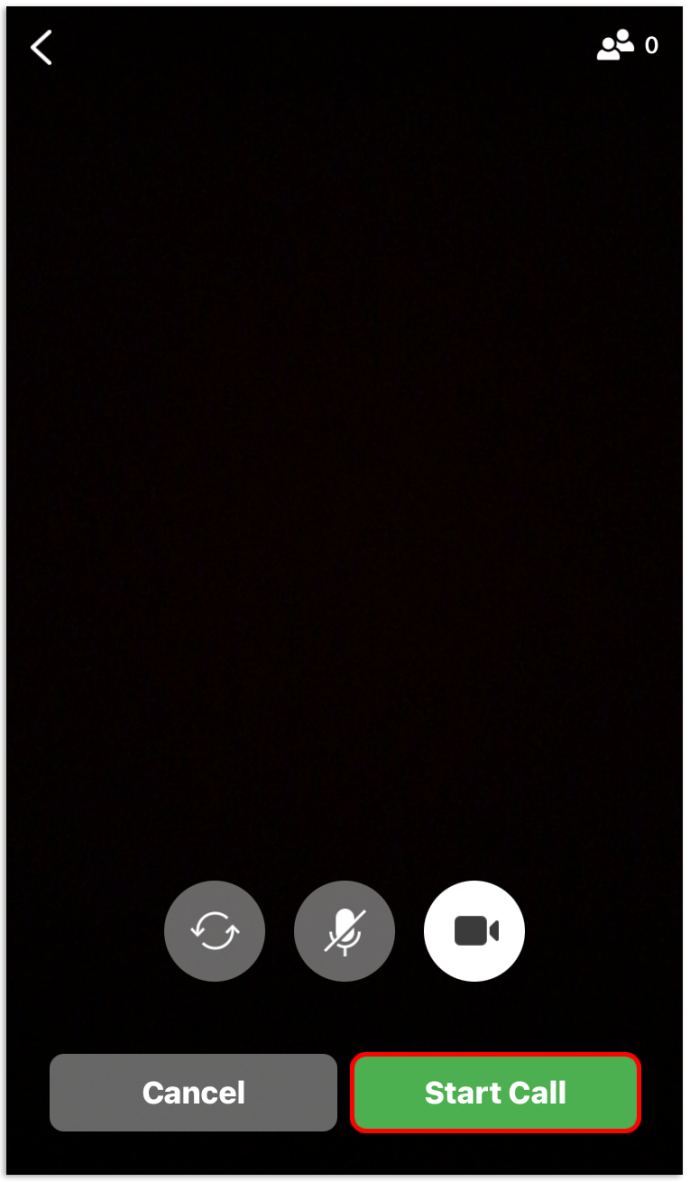
• השבת וידאו עבור שיחה קולית בלבד.
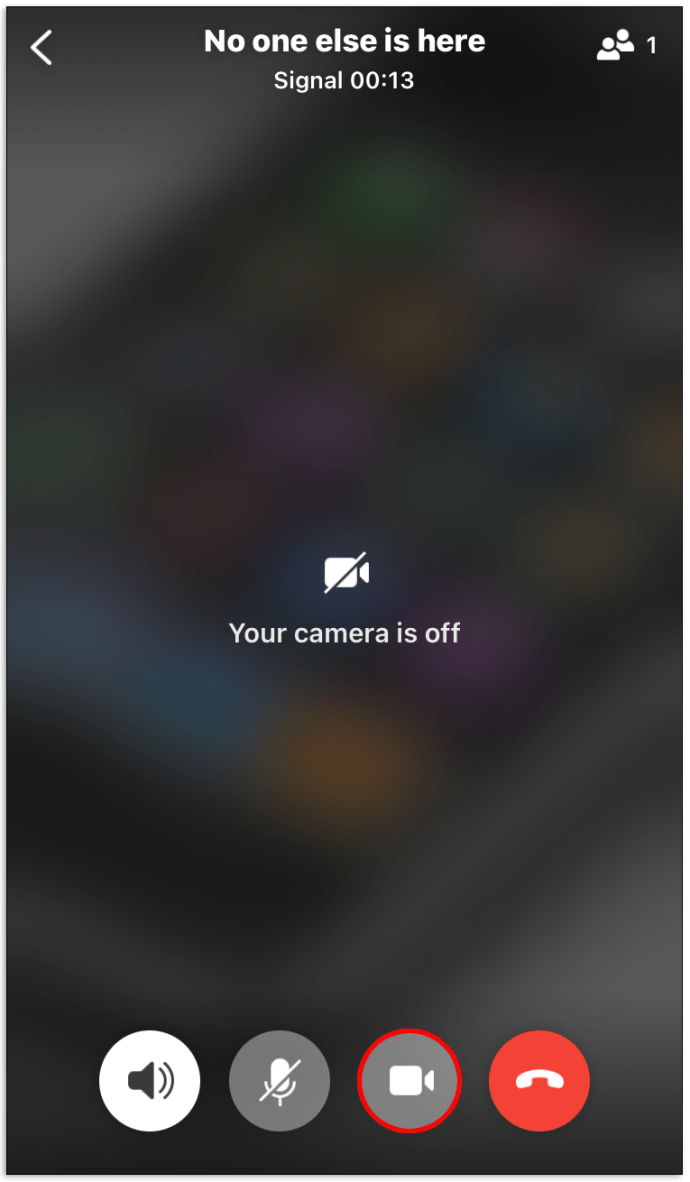
חברי קבוצה אחרים יקבלו כעת התראה. תהיה גם התראה בהיסטוריה של הצ'אט הקבוצתי שלך.
האם אני יכול להחליף פריסות קבוצתיות?
כן, אם יש לפחות שלושה משתתפים. פשוט החלק למעלה ולמטה אם ברצונך להחליף פריסות. אתה יכול להגדיר תצוגת רשת או זו שתתמקד באדם המדבר באותו רגע.
איך אני יכול ליצור קבוצה חדשה? אני יכול לראות רק באנר של קבוצת מדור קודם
כדי ליצור קבוצה חדשה, עליך להתקין את גרסת האותות העדכנית ביותר במכשיר שלך. אם אינך רואה אפשרות "קבוצה חדשה" בעת יצירת קבוצה, עבור לחנות האפליקציות כדי לבדוק אם יש עדכונים. כל המכשירים המקושרים שלך צריכים להיות מעודכנים גם כן.
טיפ בונוס: אם השתמשת בעבר ב-Signal בטלפון אחר והוא עדיין מקושר, הקפד לבטל את הקישור שלו.
כיצד אוכל להוסיף מישהו לקבוצה חדשה? זה מציג רק קבוצה מדור קודם
אם אינך יכול להוסיף את איש הקשר שלך לקבוצה חדשה, סביר להניח שהסיבה לכך היא שהם לא משתמשים בגרסת Signal העדכנית ביותר. הודע לאיש הקשר שלך על בעיה זו. הם צריכים לעדכן את Signal בכל המכשירים המקושרים כדי שתוכל להוסיף אותם לקבוצה הנכונה.
מדוע לא מאפשר לי לקבל הזמנה לקבוצה?
אם אינך יכול לקבל הזמנה קבוצתית, סגור את האפליקציה ונסה שוב. אם אתה עדיין לא יכול לקבל את זה, זה כנראה בגלל שגרסת הסיגנל הנוכחית שלך לא תומכת בשיחות קבוצתיות. עליך לעדכן את האפליקציה שלך לגרסה העדכנית ביותר.
מדוע איני יכול לערוך שם קבוצה, תמונה או חברים?
אם אתה בקבוצת MMS לא מאובטחת, דע שהאפשרויות הללו אינן זמינות.
אתה יכול לנהל שמות קבוצות, תמונות וחברים עבור הקבוצה החדשה רק אם יש לך תג אדמין ליד השם שלך. אתה תמיד יכול לחפש את מנהל הקבוצה ברשימת החברים ולבקש מהם להפוך אותך למנהל. או פשוט בקש את העריכה על ידי שליחת הודעה למנהל המערכת.
ניווט בקבוצות אותות
כעת אתה אמור להיות מסוגל ליצור קבוצות חדשות ולהתחיל שיחות וידאו או קוליות ללא תקלות. קבוצות איתות הן מקום מצוין לדיונים קבוצתיים. כל ההודעות שאתה שולח בקבוצה חדשה או מדור קודם מאובטחות והן מחוץ לטווח הראייה לעיני צד שלישי. זו הסיבה שיותר ויותר אנשים הולכים אל סיגנל.
האם אתה חבר בקבוצת אות כלשהי? האם הקבוצה שלך מדור קודם עודכנה אוטומטית לקבוצה חדשה? ספר לנו בקטע ההערות למטה.






















